本系列为 Three.js journey 教程学习笔记。
画布充满窗口,resize,像素比,双击全屏等功能
画布充满窗口
让画布充满窗口需要设置尺寸,可以使用 window.innerWidth 属性,同时移除 canvas 标签上设置的宽高
html 代码如下
<!DOCTYPE html>
<html lang="en">
<head>
<meta charset="UTF-8" />
<meta name="viewport" content="width=device-width, initial-scale=1.0" />
<meta http-equiv="X-UA-Compatible" content="ie=edge" />
<title>08 fullscreenAndResizing</title>
</head>
<body>
<canvas id="mainCanvas" class="webgl"></canvas>
<script src="<%= path %>" charset="utf-8"></script>
</body>
</html>
js 代码如下
// Size
const sizes = {
width: window.innerWidth,
height: window.innerHeight,
}
使用 innerWidth, innerHeight 获取视口的宽高。
同时需要设置一些标签的 CSS 属性,如下
html,
body {
overflow: hidden; /* 避免滚动时出现问题 */
}
body {
margin: 0;
padding: 0;
}
.webgl {
position: fixed;
top: 0;
left: 0;
outline: none;
}
这样我们的画布就完整的充满屏幕了
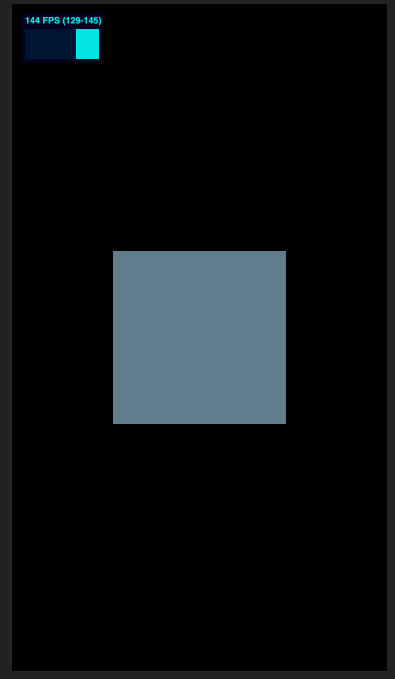
resize
考虑到 resize 窗口时的处理,需要监听 resize 事件
window.addEventListener('resize', () => {
// update sizes
sizes.width = window.innerWidth
sizes.height = window.innerHeight
// update camera
camera.aspect = sizes.width / sizes.height
camera.updateProjectionMatrix()
// update renderer
renderer.setSize(sizes.width, sizes.height)
})
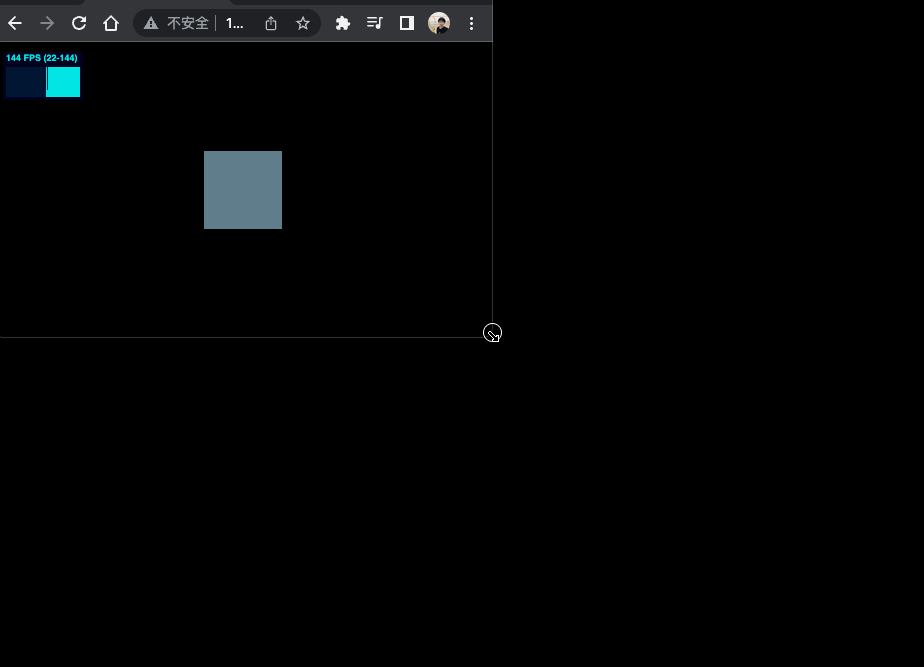
在线 demo 链接
pixel ratio 像素比
可以看到屏幕上立方体的边缘出现了锯齿,这是像素比问题,我们可以通过设置像素比解决这个问题
renderer.setPixelRatio(Math.min(window.devicePixelRatio, 2))
不需要设置过高,过高的像素比设定可能会带来性能问题,最大值设置为 2 已经能满足绝大部分场景了。
同时需要设置在 resize 事件中,因为有可能用户使用显示器连接多块像素比不同的屏幕,我们将页面拖动到另一个屏幕中时,需要赋予新的像素比
window.addEventListener('resize', () => {
// update sizes
sizes.width = window.innerWidth
sizes.height = window.innerHeight
// update camera
camera.aspect = sizes.width / sizes.height
camera.updateProjectionMatrix()
// update renderer
renderer.setSize(sizes.width, sizes.height)
+ renderer.setPixelRatio(Math.min(window.devicePixelRatio, 2))
})
在线 demo 链接
全屏
用户一般习惯双击全屏,所以我们要监听双击事件
window.addEventListener('dblclick', () => {
if (document.fullscreenElement) {
document.exitFullscreen()
} else {
canvas.requestFullscreen()
}
})
添加如上的代码,就完成了双击进入全屏,再次双击退出全屏。为了解决 safari 浏览器的兼容问题,需要加 webkit 前缀
window.addEventListener('dblclick', () => {
const fullscreenElement = document.fullscreenElement || document.webkitFullscreenElement
if (fullscreenElement) {
if (document.exitFullscreen) {
document.exitFullscreen()
} else {
document.webkitExitFullscreen()
}
} else {
if (canvas.requestFullscreen) {
canvas.requestFullscreen()
} else {
canvas.webkitRequestFullscreen()
}
}
})
完整代码和 demo 如下
在线 demo 链接
小结
本节我们学习了设置满屏画布、resize 时适配、高分辨率屏幕像素比、双击全屏等功能。下一节讲讲几何体。